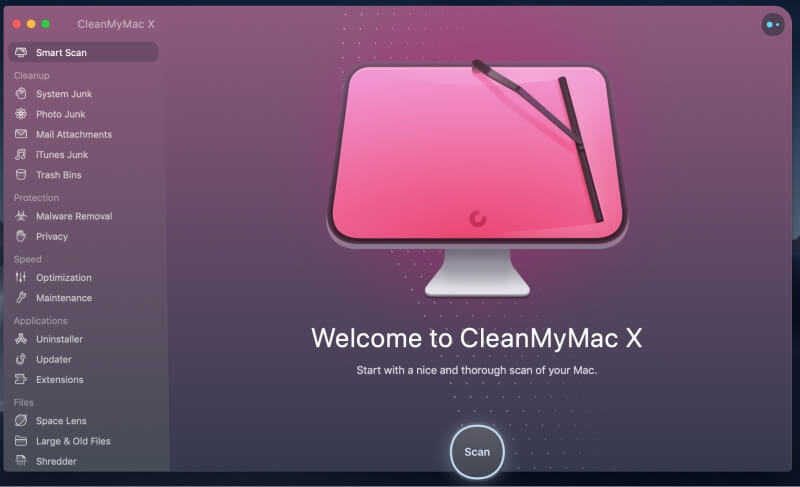Jak wyczyścić przestrzeń do czyszczenia na komputerze Mac (krótki przewodnik)
Dla niektórych użytkowników komputerów Mac nie ma wystarczającej ilości miejsca na komputerze. Bez względu na to, jak duży jest twój dysk twardy, jakoś zawsze kończysz z dyskami flash, dyskami zewnętrznymi lub milami przechowywanie w chmurze.
Oprócz kłopotów z posiadaniem plików w dowolnym miejscu, może to być również frustrujące, gdy chcesz dodać nowe aplikacje do komputera Mac, ale nie masz miejsca. Więc co możesz z tym zrobić?
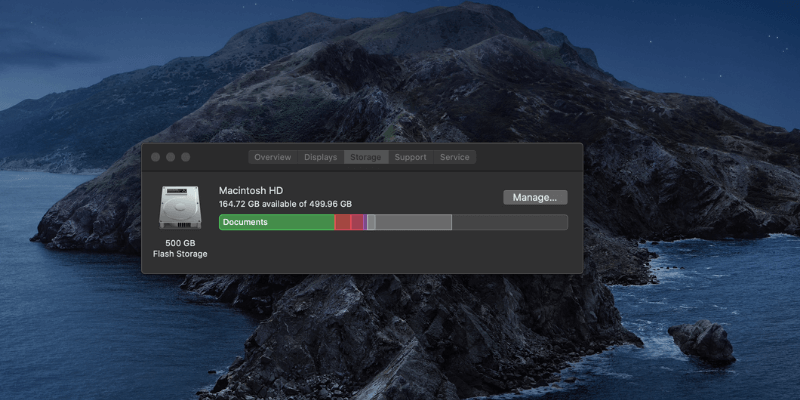
Spis treści
Co to jest przestrzeń usuwalna (i ile mam)?
Przestrzeń usuwalna to specjalna funkcja Maca, która optymalizuje pamięć masową. Reprezentuje pliki, które komputer Mac może usunąć, jeśli potrzeba więcej miejsca, ale można je również pobrać ponownie w dowolnym momencie. Jest to funkcja w systemie macOS Sierra i nowszych wersjach, która jest również dostępna tylko wtedy, gdy masz włączoną optymalizację pamięci.
Oto jak sprawdzić swoje miejsce na dane. Najpierw przejdź do logo Apple w lewym górnym rogu ekranu. Następnie kliknij Ten Mac. Na początku zobaczysz szczegóły dotyczące sprzętu komputera. Wybierać Schowek z paska kart.
Zobaczysz podział plików na komputerze Mac. Obszar z szarymi ukośnymi liniami powinien powiedzieć „Purgeable” po najechaniu na niego myszą i powiedzieć, ile miejsca zajmują te pliki.
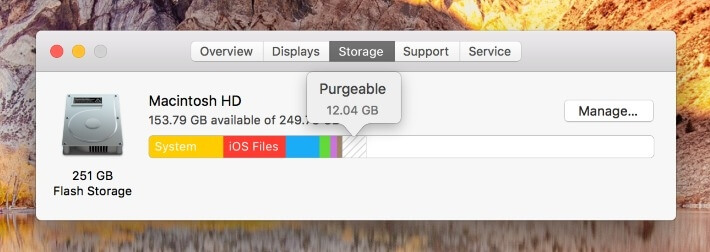
Jeśli nie widzisz tej sekcji, może to być spowodowane tym, że nie masz włączonej Optymalizacji pamięci. Aby to zrobić, kliknij Zarządzać … po prawej stronie paska pamięci. Zobaczysz następujące wyskakujące okienko.
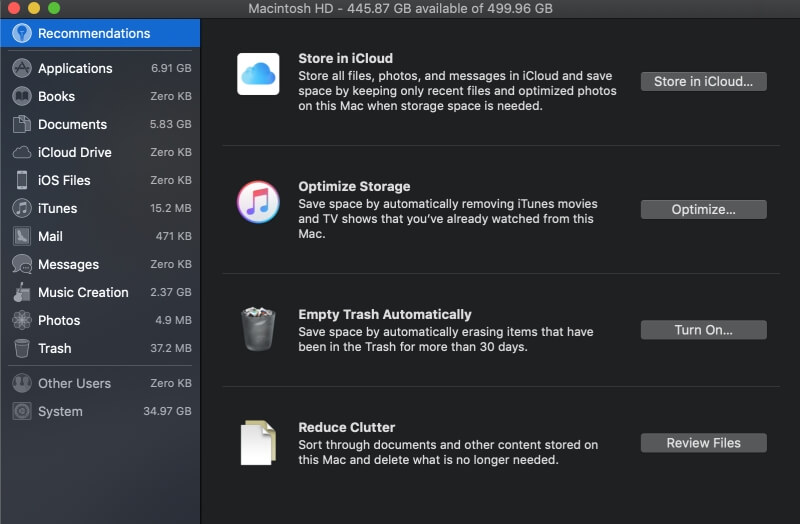
W sekcji „Optymalizuj pamięć” kliknij przycisk Optymalizacja przycisk. Po zakończeniu pojawi się znacznik wyboru.
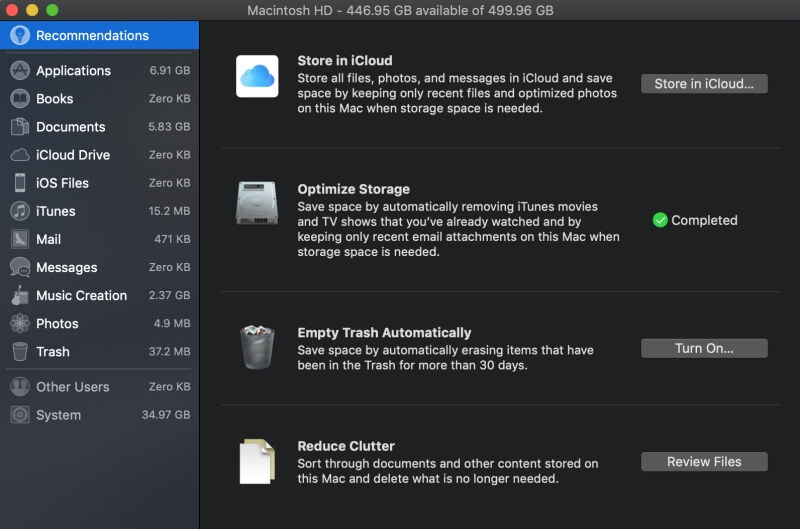
Aby uzyskać więcej informacji na temat usuwalnej przestrzeni, możesz sprawdzić Apple oficjalna dokumentacja lub obejrzyj ten film na YouTube:
Zobaczysz wtedy dokładnie, ile plików można usunąć. Upewnij się, że klikniesz „przejrzyj” i odznacz wszystko, co uważasz, że chcesz zachować, a następnie naciśnij run aby usunąć pliki i zaoszczędzić trochę miejsca!
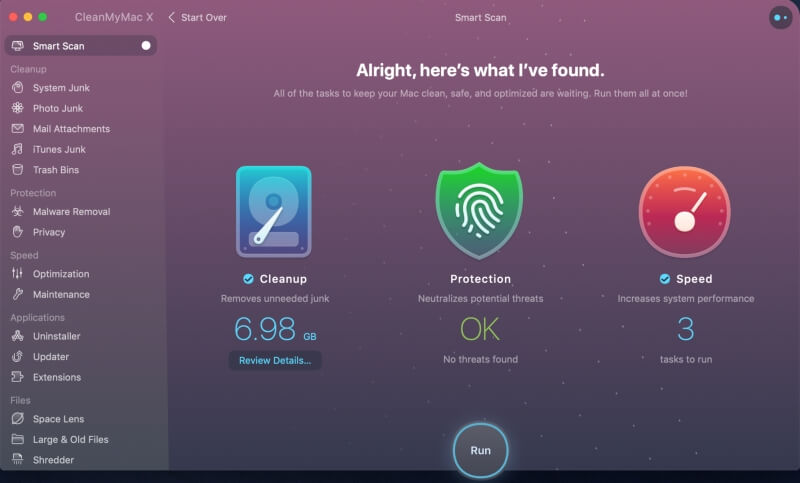
CleanMyMac X jest bezpłatny, jeśli masz Setapp subskrypcja lub około 35 USD za licencję osobistą. Możesz też wypróbować aplikację z naszej listy najlepsze środki czyszczące do komputerów Mac. Możesz także przeczytać naszą pełną recenzję CleanMyMac tutaj.
Jeśli nie chcesz korzystać z aplikacji czyszczącej innej firmy, możesz również ręcznie usunąć pliki. Dobrym miejscem do rozpoczęcia są zdjęcia, dokumenty i folder pobierania. Pliki mają tendencję do gromadzenia się tutaj z czasem i zwykle o nich zapominasz.
Chcesz pozbyć się dużej przestrzeni? Rozważ odinstalowanie niektórych starych aplikacji, których już nie używasz, lub przejście na pamięć w chmurze.
Wnioski
Ponieważ usuwalna przestrzeń wymieniona w oknie Informacje na komputerze Mac jest wbudowaną funkcją zarządzania dodatkowymi plikami, nie będzie można ręcznie zmienić jej rozmiaru.
Jednak Twój Mac zajmie się tym za Ciebie — jeśli zainstalujesz coś, co wymaga więcej miejsca niż jest dostępne, elementy, które można usunąć, zostaną usunięte, ale nadal będą dostępne do pobrania później.
Jeśli jednak desperacko potrzebujesz więcej miejsca, możesz usunąć bałagan z komputera za pomocą CleanMyMac lub podobną aplikację. Ogólnie rzecz biorąc, istnieje wiele opcji utrzymywania dostępności dysku komputera Mac – miejmy nadzieję, że jeden z nich działa dobrze!
Przeczytaj również
- Jak naprawić błędy karty pamięci SD: najlepszy przewodnik
- Jak pobrać wszystkie zdjęcia z Facebooka
- Jak nagrać ekran na swoim iPhonie lub iPadzie?
- Jak wyczyścić pamięć „Dane systemowe” na komputerze Mac?
- Jak usunąć zduplikowane zdjęcia na iPhonie za pomocą zdjęć Gemini
- Jak opróżnić kosz lub odzyskać usunięte elementy na iPadzie?
Derniers articles